빠른 링크
⭐ pgAdmin4
주요 내용
운영 체제 내에서 포스트그레SQL을 활용하기 위해서는 먼저 포스트그레스 서버를 다운로드해야 합니다, 먼저 적절한 버전의 소프트웨어를 다운로드하여 설치해야 합니다. 설치가 완료되면 Python의 psycopg2 라이브러리를 사용하여 PostgreSQL 데이터베이스와 연결을 설정할 수 있습니다.
pgAdmin4를 사용하여 Python 스크립팅을 통해 PostgreSQL 데이터베이스 서버와의 연결을 설정하는 데 필요한 인증 정보를 얻을 수 있습니다.
Python 및 SQL 명령을 활용하여 스크립팅 언어 환경 내에서 PostgreSQL 데이터베이스를 설정, 확인 또는 제거합니다.
PostgreSQL 데이터베이스에 저장된 정보에 액세스해야 하는 Python 스크립트를 실행하려면 두 시스템 간에 연결을 설정해야 합니다. 이 연결이 성공적으로 설정되면 SQL 명령을 실행하고 데이터를 검색하거나 저장하는 데 활용할 수 있습니다.
PostgreSQL 다운로드 및 설치
코딩 작업을 위한 강력한 솔루션을 찾는 사람들에게는 PostgreSQL을 적극 권장합니다. 사용자는 특정 운영 체제와 호환되는 적절한 버전의 PostgreSQL을 다운로드하여 설치하면 됩니다. 이 다용도 데이터베이스 관리 시스템은 Windows, macOS, Ubuntu Linux와 같은 다양한 기존 플랫폼에서 다운로드할 수 있습니다.
설치 절차는 사용하는 운영 체제에 따라 다를 수 있으므로 원활한 설치 과정을 위해서는 제공된 특정 지침을 준수하는 것이 중요합니다.
필수 라이브러리 설치
파이썬 인터프리터를 사용하여 다음 명령을 실행하여 파이썬을 통해 PostgreSQL 데이터베이스와의 통신을 설정하기 위한 psycopg2 라이브러리가 성공적으로 설치되었는지 확인합니다:
import psycopg2
“‘psycopg2’라는 모듈이 없습니다.”와 같이 ‘psycopg2’라는 모듈이 없다는 알림이 표시되는 경우 다음 명령을 사용하여 필요한 라이브러리 설치를 진행할 수 있습니다:
pip install psycopg2
Python 패키지 관리자 PIP는 Windows, Mac 및 Linux 운영 체제 사용자가 Python 패키지를 설치하는 과정을 간소화할 수 있는 접근 가능한 솔루션을 제공합니다.
pgAdmin4를 사용하여 자격 증명 가져오기
pgAdmin4 앱을 사용하여 GUI 환경에서 Postgres 데이터베이스를 관리할 수 있습니다. Postgres 설치와 동시에 설치했을 수도 있지만, 필요한 경우 pgAdmin4 을 다운로드하여 별도로 설치할 수 있습니다.
pgAdmin4를 사용하여 PostgreSQL 데이터베이스에 연결하는 데 필요한 정보를 검색하려면 다음 단계를 따르세요:
애플리케이션 메뉴에서 pgAdmin4에 액세스하려면 다음 단계를 따르세요: 1. 선호하는 웹 브라우저를 열고 pgAdmin4를 설치한 위치로 이동합니다. 2. 애플리케이션 메뉴에서 pgAdmin4를 나타내는 아이콘 또는 링크를 찾습니다. 이 아이콘은 “pgAdmin” 또는 유사한 이름으로 표시될 수 있습니다. 3.
애플리케이션 인터페이스의 왼쪽에 있는 “서버” 옵션으로 이동합니다.
⭐ 설정 시 입력한 Postgres 비밀번호를 입력합니다. 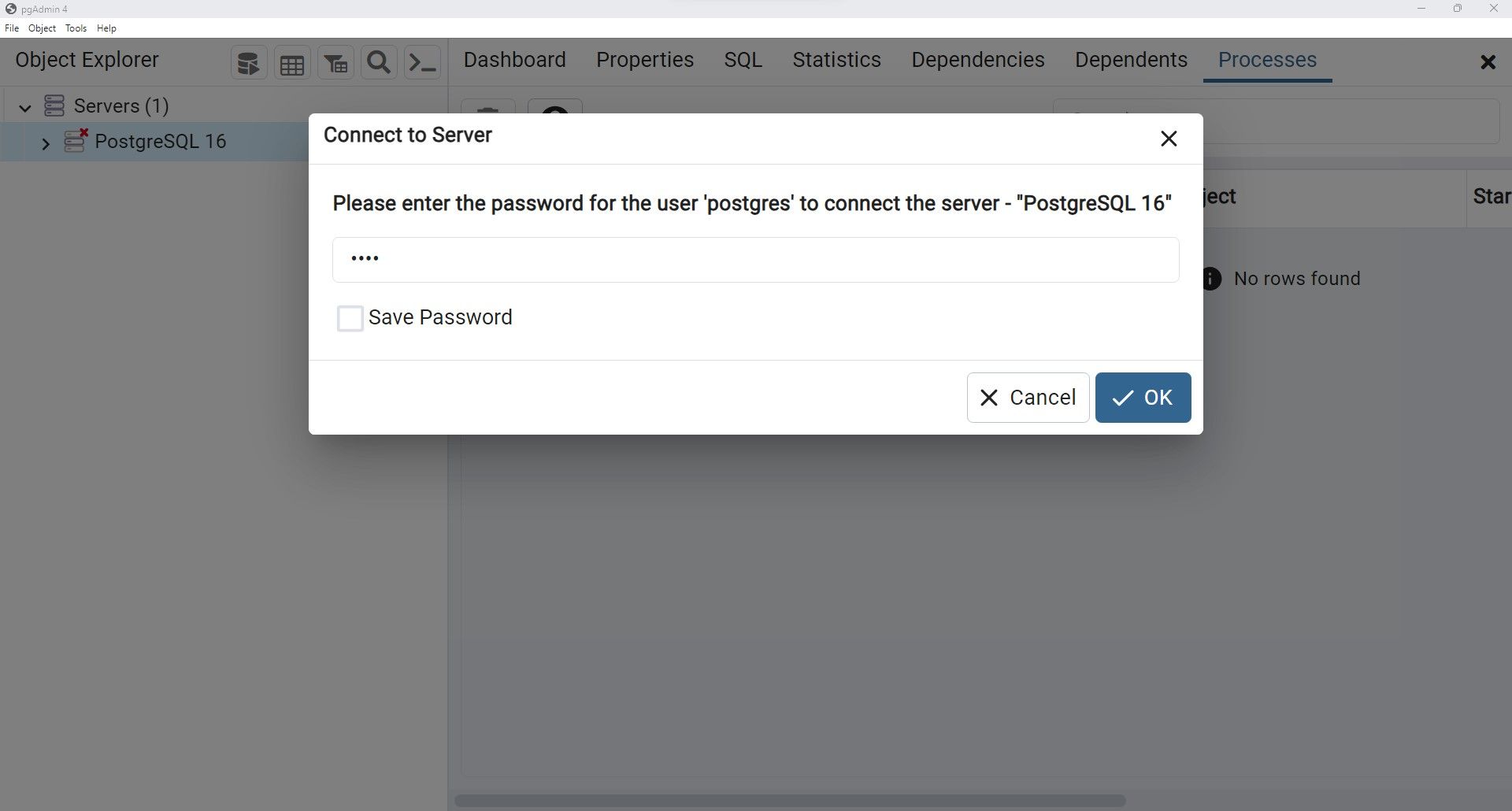
⭐ 서버에 연결한 후 PostgreSQL 16 항목을 마우스 오른쪽 버튼으로 클릭한 다음 속성을 선택합니다. 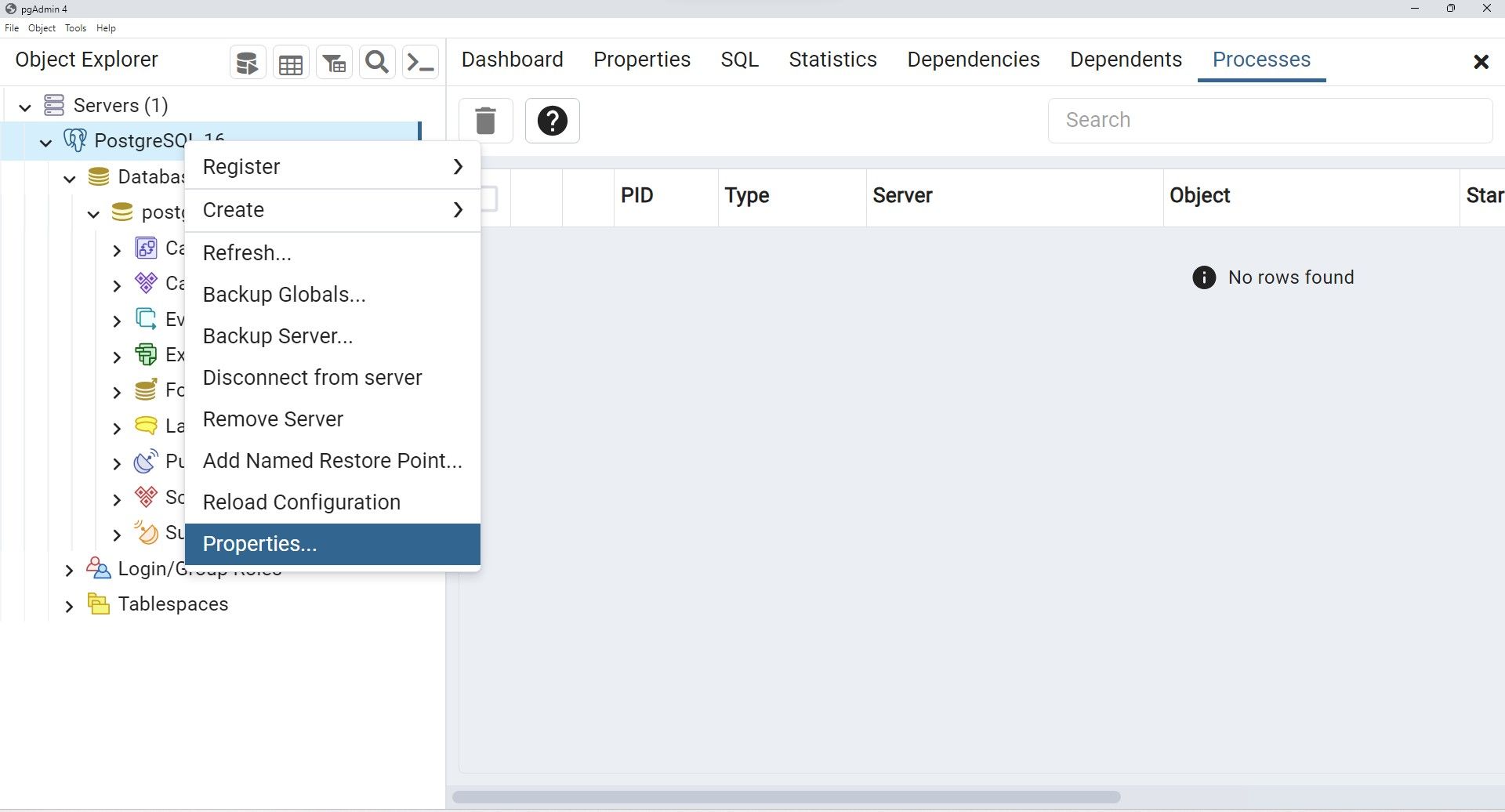
“속성” 창에서 “연결” 옵션을 선택합니다.
⭐ 호스트 이름, 포트 번호, 사용자 이름을 메모합니다. 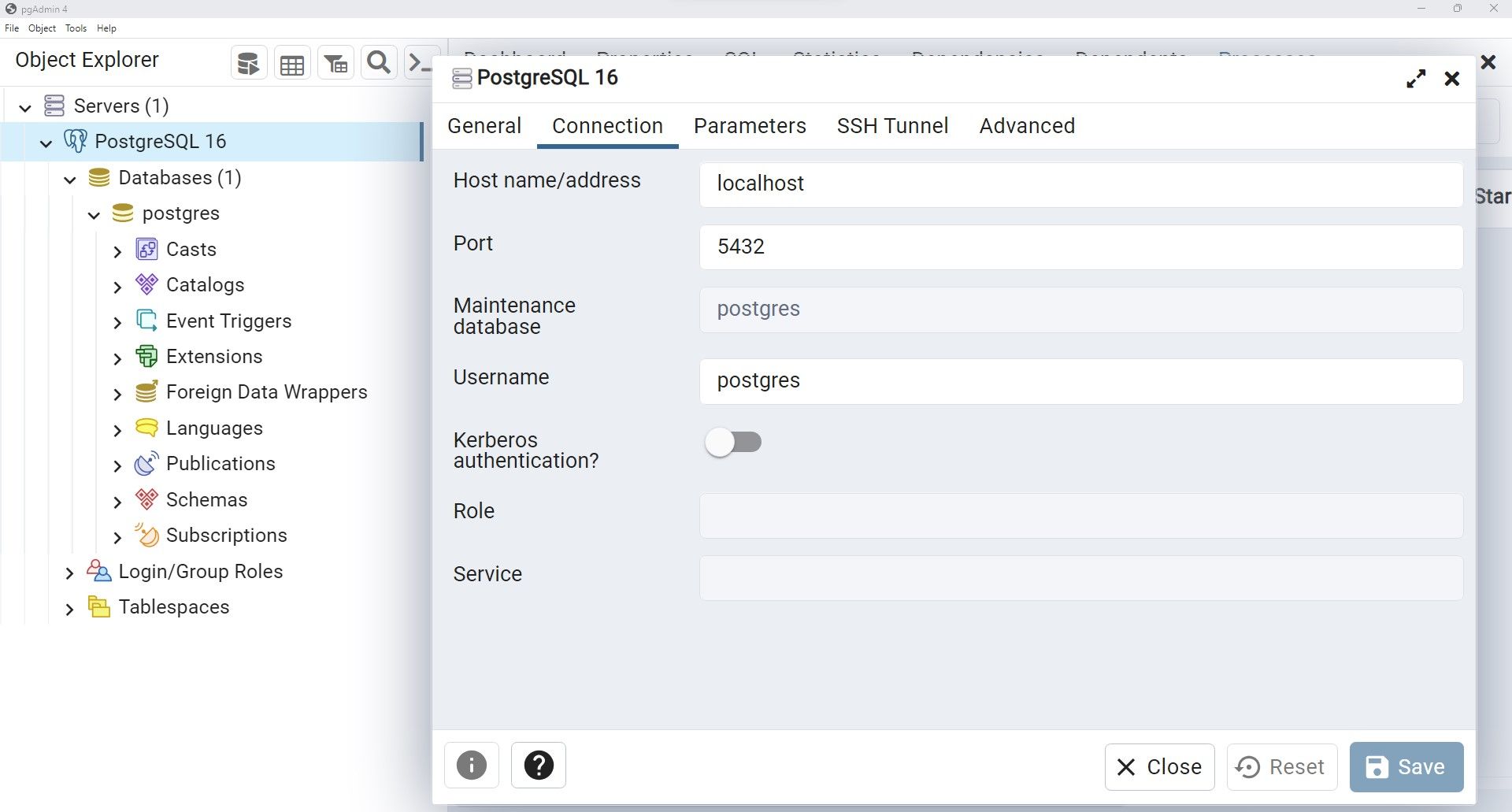
Postgres 서버에 연결
자격을 활용하면 다음과 같은 방법으로 연결 기능을 활용하여 psycopg2 라이브러리를 사용하여 PostgreSQL 서버와 쉽게 연결할 수 있습니다:
conn = psycopg2.connect(host='localhost', port= '5432', user='postgres', password='your password here')
이후에는 커서 객체를 활용하여 Python 기반 환경 내에서 PostgreSQL 명령을 실행해야 합니다:
cur = conn.cursor()
또는 자동 커밋 기능을 활성화하면 한 번의 작업으로 각 코드 줄을 원활하게 실행하고 저장할 수 있습니다. 이렇게 하면 개별 코드 구문마다 추가로 커밋 명령을 입력할 필요가 없습니다.
conn.set_session(autocommit = True)
이러한 명령을 순차적으로 실행하여 로컬 시스템에 독립형 PostgreSQL 설치와 연결을 설정할 수 있습니다.
Postgres 데이터베이스를 만드는 방법
상호 연결된 테이블 엔티티의 체계적인 집합을 유지 관리하려면 PostgreSQL 데이터베이스를 활용하는 것이 중요합니다. 새 인스턴스를 설정하려면 “CREATE DATABASE” SQL 문을 사용하여 커서의 실행 함수를 지정하세요:
try:
cur.execute('''CREATE DATABASE DB_NAME''')
except psycopg2.Error as e:
print(e)
프로그래밍 중에 발생할 수 있는 모든 예기치 않은 상황을 해결하고 관리하는 것이 중요합니다. 이 데모에서는 화면에 오류 메시지를 표시하기만 하지만 실제 애플리케이션에서는 이러한 상황을 처리하기 위한 적절한 조치를 구현해야 합니다.
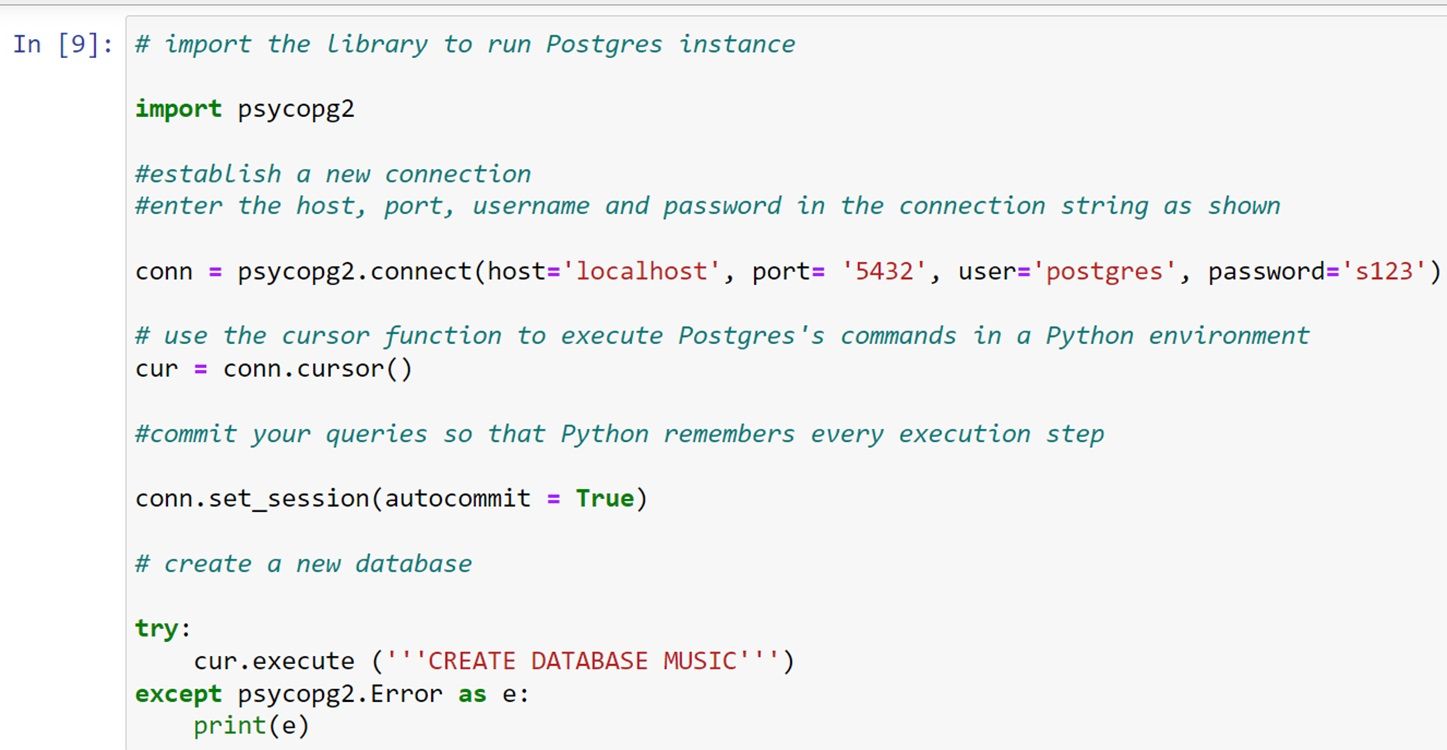
pgAdmin4에서 데이터베이스 확인
앞서 언급한 쿼리를 실행하면 pgAdmin을 사용하여 PostgreSQL 데이터베이스가 성공적으로 생성되었는지 확인할 수 있습니다. 이렇게 하려면 pgAdmin의 사용자 친화적인 인터페이스로 이동하여 사용 가능한 데이터베이스의 현재 카탈로그를 다시 로드하고 목록에서 새로 설정된 데이터베이스를 검색하면 됩니다.
제공된 SQL 명령을 사용하여 애플리케이션 인터페이스의 “Postgres16 > 데이터베이스” 분류 아래에 표시되는 사용 가능한 데이터베이스 목록에서 “music”이라는 이름의 테스트 데이터베이스를 설정할 수 있습니다.
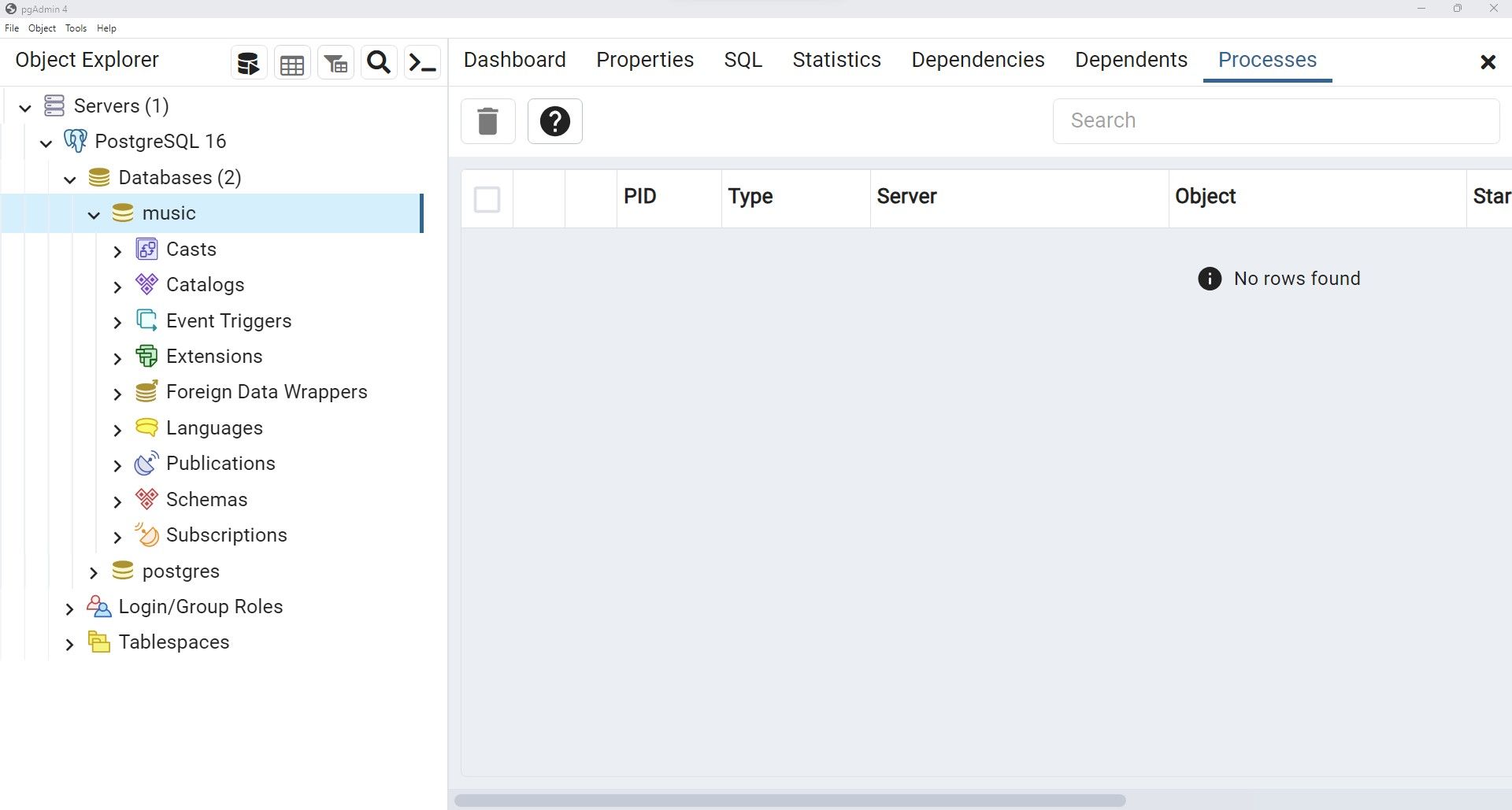
Postgres 데이터베이스 삭제 방법
더 이상 보존할 필요가 없는 경우 시스템에서 특정 데이터베이스를 제거하려면 다음 작업을 실행할 수 있습니다:
try:
cur.execute('''DROP DATABASE MUSIC''')
except psycopg2.Error as e:
print(e)
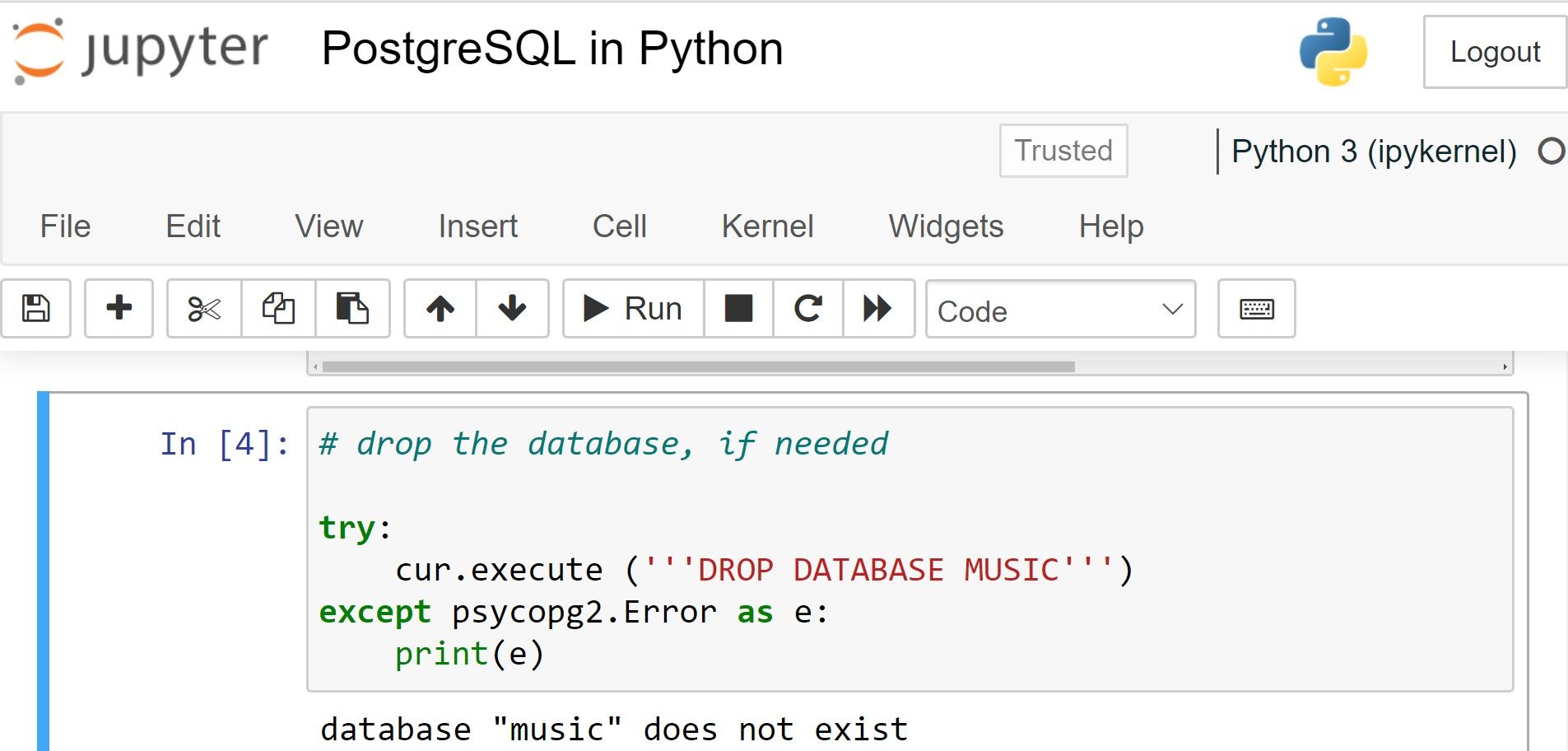
“create” 명령을 사용하는 대신 “drop” 명령을 활용해야 합니다. 작업이 완료되면 특정 데이터베이스를 더 이상 식별할 수 없게 됩니다.